
Umi-CUT(圖片裁剪去黑邊工具)
v1.0.2 免費版- 介紹說明
- 下載地址
- 網友評論
Umi-CUT提供圖像黑邊自動檢測功能,可以幫助用戶自動刪除黑邊,導入圖像到軟件,進入參數設置界面就可以選擇手動裁剪黑邊以及自動裁剪黑邊,通常選擇自動就可以了,點擊開始處理任務就可以完成圖像處理,如果是比較復雜的圖像黑邊內容就可以手動設置上下左右裁剪的范圍,裁剪區域實時顯示在圖像上,保證不會設置錯誤;Umi-CUT使用過程簡單,軟件全部功能都是免費的,如果你需要刪除圖像的黑邊就可以下載使用!
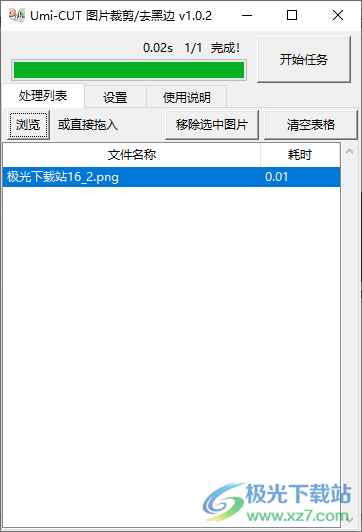
軟件功能
1、Umi-CUT功能簡單,可以讓用戶在電腦上快速刪除圖像的黑邊
2、一些掃描的圖像可能會有黑邊,直接在Umi-CUT軟件就可以自動刪除
3、可以批量拖動圖像到軟件處理,可以自定義刪除的范圍
4、支持壓縮圖像,可以在軟件設置壓縮率,可以設置新的圖片質量
5、支持圖片大小設置,可以手動設置圖像的高寬
6、支持預覽功能,在軟件界面查看裁剪黑邊設置的具體效果
軟件特色
1、Umi-CUT幫助用戶快速刪除黑邊,基本不需要設置其他內容
2、相同大小的圖像可以導入軟件批量刪除黑邊
3、軟件會自動識別裁剪的范圍,上下左右都是自動設置的
4、如果預覽發現范圍設置錯誤,可以選擇手動設置黑邊范圍
5、使用Umi-CUT就可以對各種黑邊的圖像執行處理
6、結合Umi-CUT提供的使用說明就可以知道軟件如何操作
使用方法
1、打開Umi-CUT就可以在軟件界面導入圖像,可以拖動圖像到軟件
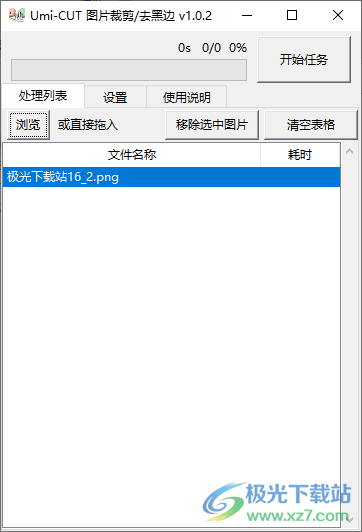
2、提示輸出文件夾設置功能,可以保存在“# 裁剪”文件夾
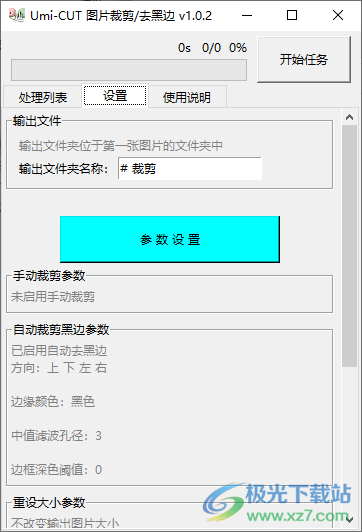
3、參數設置界面,可以在軟件頂部手動裁剪圖像,自己設置裁剪的范圍,也可以自動裁剪黑邊
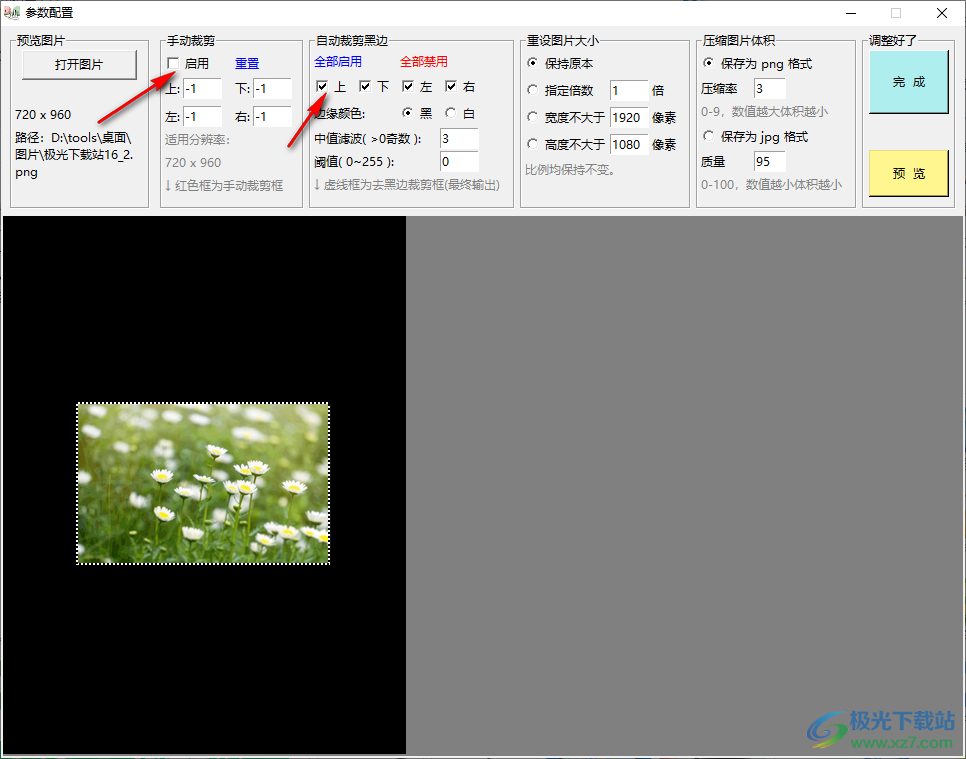
4、軟件可以設置圖片大小,可以設置壓縮圖像體積,點擊預覽按鈕查看處理后的效果
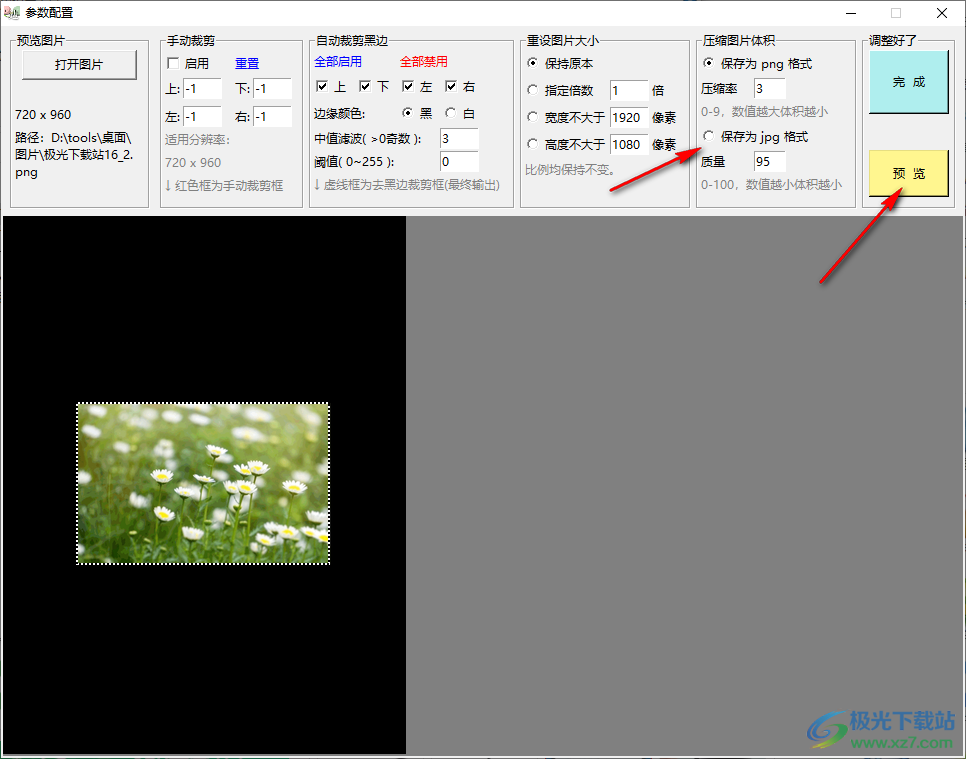
5、參數設置完畢就可以點擊開始任務,Umi-CUT就會對當前的圖像處理
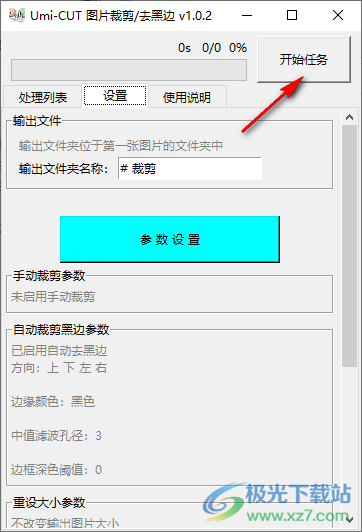
6、如圖所示,打開處理完畢的“# 裁剪”文件夾就可以查看圖像
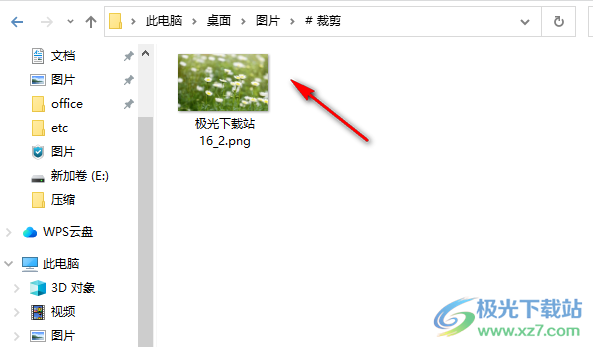
7、可以看到原始的圖像有很多黑邊,處理以后就會保存圖像主要內容

8、黑邊都已經刪除完畢,如果你整理圖片的時候發現有黑邊就在Umi-CUT軟件刪除

官方教程
【一鍵去除黑邊】
1. 點擊切換到“處理列表”選項卡。將任意圖片/文件夾拖入白色表格區域。
2. 點擊右上角“開始任務”,等待進度條走完。
3. 前往 [第一張圖片的目錄] 下的 [# 裁剪] 文件夾查看輸出圖片。
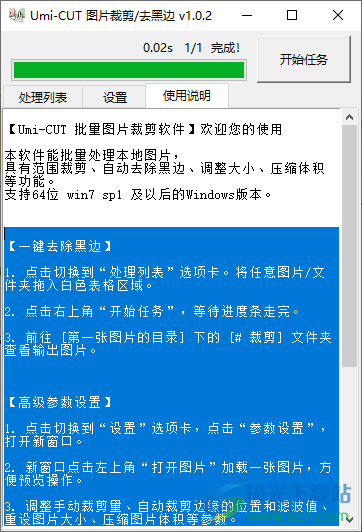
【高級參數設置】
1. 點擊切換到“設置”選項卡,點擊“參數設置”,打開新窗口。
2. 新窗口點擊左上角“打開圖片”加載一張圖片,方便預覽操作。
3. 調整手動裁剪量、自動裁剪邊緣的位置和濾波值、重設圖片大小、壓縮圖片體積等參數。
4. 支持切換識別黑色/白色的邊框顏色。
5. 參數調整完成后,叉掉該窗口,返回主窗口。然后正常“開始任務”即可。
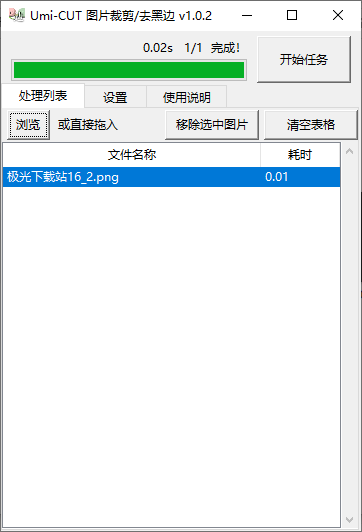
本類排名
本類推薦
裝機必備
換一批- 聊天
- qq電腦版
- 微信電腦版
- yy語音
- skype
- 視頻
- 騰訊視頻
- 愛奇藝
- 優酷視頻
- 芒果tv
- 剪輯
- 愛剪輯
- 剪映
- 會聲會影
- adobe premiere
- 音樂
- qq音樂
- 網易云音樂
- 酷狗音樂
- 酷我音樂
- 瀏覽器
- 360瀏覽器
- 谷歌瀏覽器
- 火狐瀏覽器
- ie瀏覽器
- 辦公
- 釘釘
- 企業微信
- wps
- office
- 輸入法
- 搜狗輸入法
- qq輸入法
- 五筆輸入法
- 訊飛輸入法
- 壓縮
- 360壓縮
- winrar
- winzip
- 7z解壓軟件
- 翻譯
- 谷歌翻譯
- 百度翻譯
- 金山翻譯
- 英譯漢軟件
- 殺毒
- 360殺毒
- 360安全衛士
- 火絨軟件
- 騰訊電腦管家
- p圖
- 美圖秀秀
- photoshop
- 光影魔術手
- lightroom
- 編程
- python
- c語言軟件
- java開發工具
- vc6.0
- 網盤
- 百度網盤
- 阿里云盤
- 115網盤
- 天翼云盤
- 下載
- 迅雷
- qq旋風
- 電驢
- utorrent
- 證券
- 華泰證券
- 廣發證券
- 方正證券
- 西南證券
- 郵箱
- qq郵箱
- outlook
- 阿里郵箱
- icloud
- 驅動
- 驅動精靈
- 驅動人生
- 網卡驅動
- 打印機驅動






































網友評論